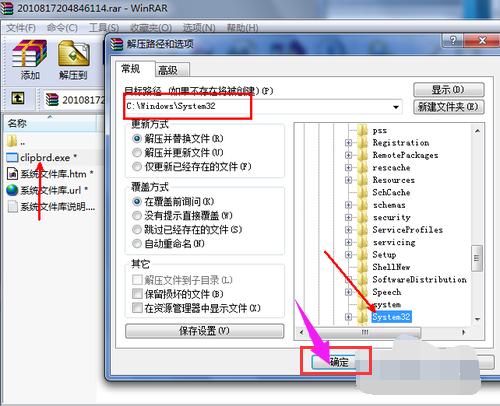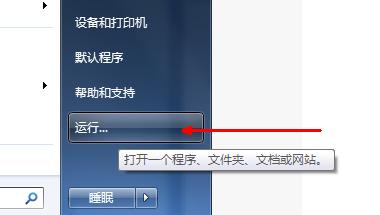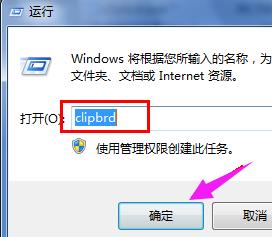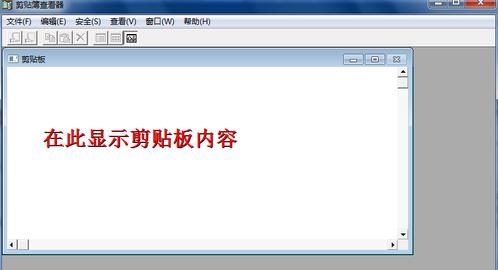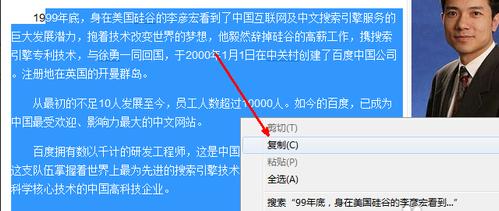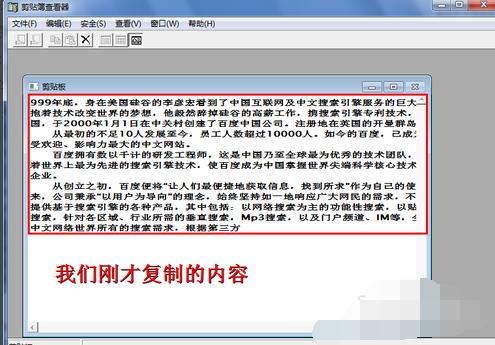如何打开剪贴板,本文教你电脑如何打开剪贴板
发布时间:2022-09-09 文章来源:深度系统下载 浏览:
|
Windows 7,中文名称视窗7,是由微软公司(Microsoft)开发的操作系统,内核版本号为Windows NT 6.1。Windows 7可供家庭及商业工作环境:笔记本电脑 、平板电脑 、多媒体中心等使用。和同为NT6成员的Windows Vista一脉相承,Windows 7继承了包括Aero风格等多项功能,并且在此基础上增添了些许功能。 拷贝文件和文字是每个电脑用户都必不可少的操作,在我们日常电脑操作过程中,经常会使用到的操作就是复制粘贴功能。我们复制的内容会先放在剪切板上面,这个功能十分好用。那么大家在使用电脑的时候,不知道剪切板怎么打开,下面,小编就来跟大家讲解电脑打开剪贴板的方法。 使用Windows系统,经常用到就是 “复制”、“剪切”、“粘贴” 的操作步骤。有时不小心将剪切板中的内容粘贴到某个不知名的地方,导致存储空间变大。那么怎么打开剪贴板?下面,小编就来跟大家介绍电脑打开剪贴板的操作方法。 电脑如何打开剪贴板 如果你的系统是xp,则跳过第一步骤, 如果你的vista及以上系统,请仔细看清本步骤。 首先要在百度上搜索下载 一个小工具,名字为clipbrd.exe.下载之后,用压缩软件打开, 然后将此文件解压到系统文件夹内,即windows/system32文件夹中。
打开剪贴板图-1 打开开始菜单,打开运行框。如果开始菜单中没有这个选项,请按键盘windows+r组合键来打开运行。
电脑剪贴板图-2 打开运行后,在运行框中输入clipbrd这个英文单词,然后点击确定。
电脑剪贴板图-3 这个程序即为系统剪贴板程序,在下面的空白页面中,是系统中的剪贴板里面的内容。下面我们将做一个试验,来看一下剪贴板是怎么工作的。
打开剪贴板图-4 在网上找到一段文字,然后点击右键复制下来。
系统剪贴板图-5 再次打开这个剪贴板查看器,会发现在刚才 的空白框中,出现了所复制的文字内容。 其实这段内容就是保存在内存中的,可以将之粘贴到其他地方。 所以,当系统剪贴板内容较多时,会占用较多的系统内存,就是这个原理。
打开剪贴板图-6 关于电脑打开剪贴板的方法,小编就跟大家讲到这里了。 另外:如果像的内存容量较小,比如1G或者更少,如果定时清理一下剪贴板,就可以释放出剪贴板中的内容所占用的内存容量。可以提高一定的系统内存。 Windows 7简化了许多设计,如快速最大化,窗口半屏显示,跳转列表(Jump List),系统故障快速修复等。Windows 7将会让搜索和使用信息更加简单,包括本地、网络和互联网搜索功能,直观的用户体验将更加高级,还会整合自动化应用程序提交和交叉程序数据透明性。 |